Скачать видеошоу бесплатно на русском языке
Содержание:
Похожие приложения
В каталоге Play Market можно найти очень много аналогичных программ. Некоторые из них могут делать что-то одно, другие – многофункциональны. Среди аналогов платформы стоит отметить следующие видеоредакторы:
- InShot. Продукт «заточенный» под Instagram. С его помощью можно добавить текст и эмодзи на видео. В отличие от представленного в этом обзоре редактора InShot обладает большой библиотекой фильтров. В остальном, его возможности ничем не уступают ВидеоШоу. Он может также обрезать видео, наложить на него аудиотрек и автоматически «выгрузить» его в популярные социальные сети. И прежде всего в Instagram.
- VivaVideo. Один из лучших видеоредакторов в официальном каталоге приложений Android. Так свое детище называют его разработчики. Может быть они и правы. Но, лишь отчасти. Да, данный редактор обладает ярким и красочным интерфейсом. Но, несколько проигрывает по своему функционалу. Стоит отметить еще и то, что он все делает автоматически. У пользователя нет возможности выставить параметры фильтров или другие данные. Что делает этот продукт не таким популярным, как описываемый в этой статье.
- AndroVid. Эта утилита внешне очень похожа на средний фоторедактор. Но, первое впечатление обманчиво. Это средний видеоредактор. Его инструментарий и, соответственно, возможности уступают VideoShow. Но, с помощью AndroVid вы все равном можете создать неповторимый ролик. Для этого здесь есть все необходимые инструменты. Правда, большинство функций доступны только в Pro-версии. Правда, стоит она не дорого.
Особенности приложения
На данный момент этот продукт используют более 10 млн человек. В рейтинге каталога приложений Google оно занимает одно из ведущих мест в списке программ для редактирования медиаконтента. С одной стороны, этому способствует богатый функционал, а с другой – простой и понятный интерфейс. В котором разберется даже тот, кто до этого не имел возможности работать с такого рода пакетами.
Основными функциями этого видеоредактора являются:
- Вставка фото в отснятый поток.
- Добавление различных объектов в видеоряд.
- Большое количество фильтров, которые можно наложить ваш шедевр.
- Добавление музыки в уже снятый контент.
- Выкладывание мультимедиа контента в два клика на такие популярные сервисы как: YouTube, Фейсбук, Instagram и др.
- Легкая обрезка и сжатие размера.
После установки и запуска появится экран, разделенный на две части. В верхней части интерфейса большую часть занимает рекламный баннер. Любителям «халявы» с ним придется мериться. На этом баннере вам покажут другие продукты разработчика и его партнеров.
Создатели этого продукта разбили экран на две части. Одна является рабочей зоной, второй экран называется «Вдохновение». Здесь размещаются лучшие работы, сделанные другими пользователями. Задумка неплохая, но занимает много места
Хотя, если для этой функции отвели бы меньшую часть экрана, мало кто бы на нее обратил внимание. Все таки это приложение содержит необходимый инструментарий для редактирования домашних съемок. Скачать редактор Видео Шоу на компьютер можно здесь
Полезно знать
Для того, чтобы отключить рекламный баннер, включить функцию редактирования 4K и экспортировать свои файлы в 1080p-формат придется воспользоваться премиум версией. Он стоит не очень дорого, но плюсы очевидны. Правда, если вы редко занимаетесь такой работой, то Pro-версия вам ни к чему.
Функционал программы
Панель управления в free-версии этого видео редактора состоит из восьми кнопок. Среди них нужно отметить кнопку съемки непосредственно из этой программы (если вы им будите пользоваться на ПК, то нужно подключить web-камеру), кнопку основных инструментов, ссылку на магазин, а также возможность загрузки инструкций для работы.
Любые действия с медиа контентом можно проводить только после того, как вы его загрузите. После этого действия нужно зайти в инструментарий и воспользоваться его возможностями. Хотите обрезать, нажмите «Быстрая обрезка», а для наложения музыки соответствующую этому действию кнопку. С помощью этого редактора можно не только наложить музыку на видеоряд, но и извлечь музыку, которая была наложена ранее.
Работать с этим продуктом просто до безобразия. Он сам отыщет файлы, с которыми может работать и отсортирует их. Если вам не понравится «штатная» сортировка, то вы можете настроить ее самостоятельно. Выбираем нужный ролик и вперед.
После его того, как вы выбрали ролик он автоматически начнет воспроизводиться. Панель с инструментами можно найти ниже окна воспроизведения ролика. Дополнительные настойки отображаются в верху экрана. Отметим возможность выбора вида отображения ролика. Их несколько: прямоугольный, квадратный или, так не любимый многими, вертикальный режим.
Пользователь могут выбрать цвет подложки. В бесплатной версии доступны: белый, черный и темно-серый (он назван «туманный»).
Полезно знать
Наложить аудиодорожку можно с помощью соответствующего инструментария из нижнего меню. Здесь можно воспользоваться готовой медиатекой или загрузить мелодию из платного раздела. Это можно сделать, естественно, на платной основе. В премиум-версии они доступны заранее.
ТОП-3 лучших аналога HD VideoBox
Многим пользователям восстановление любимого приложения кажется слишком трудоемкой задачей и это правда. Более простым решением станет поиск альтернатив HD VideoBox. Мы нашли аж 3 подобных приложения, которые неплохо работают. Их ассортимент огромен, но большинство имеют какие-то проблемы: не запускаются, воспроизводят видео в низком качестве, требуют оплату, неудобно оформлены или уже закрылись на неопределенный промежуток времени. Только эти 3 оказались достаточно стабильны, чтобы мы могли их рекомендовать нашим читателям.
Кино HD
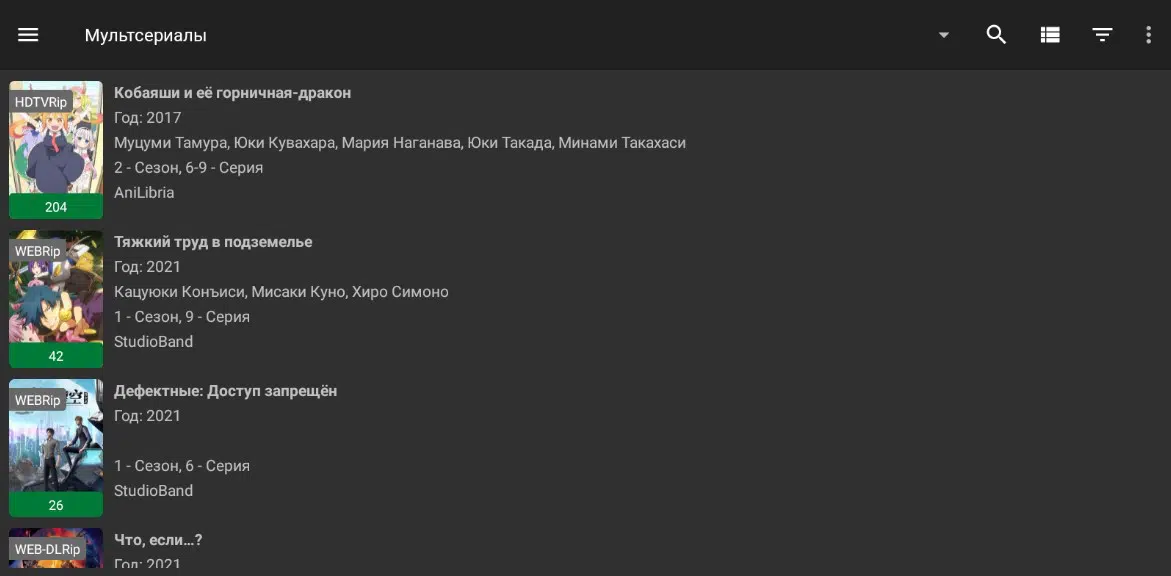
Одно из самых хороших приложений в своем классе с огромной базой фильмов, сериалов и аниме. У него есть 2 важных недостатка, из-за которых HD VideoBox всегда был лучше. Первый — часто появляется реклама прямо в приложении, из нее не всегда можно выйти, приходится закрывать программу и заходить заново. Второй существенный минус – приложение официально не поддерживается разработчиками. Если смириться с рекламой, то им можно пользоваться. Управление здесь удобное, есть большой выбор как источников, так и озвучек.
Плюсы и минусы
удобное управление и приятный интерфейс
много источников и озвучек на выбор
качественная подборка лучших фильмов и мультфильмов по жанрам
поддерживает запоминание точки, на котором закончили просмотр
позволяет скачивать торрент-файлы
реклама в приложении
ненужные уведомления на главном экране об отказе от ответственности (в некоторых версиях выключены)
ForkPlayer
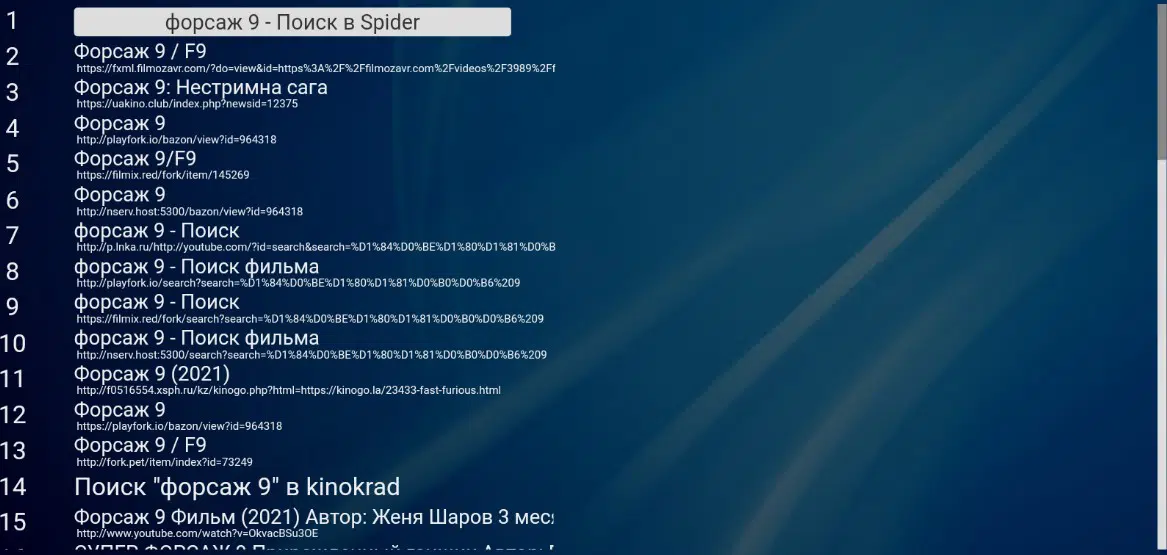
Медиапроигрыватель с огромной базой контента. Он ищет видео со всех общедоступных источников, в том числе с бесплатных кинозалов. По сути выполняет то же самое, что и HD VideoBox, хотя немного в другом формате. Здесь нет отдельной страницы для фильмов с вариантами озвучки, сервис просто находит их по запросу и предлагает запустить с тех сайтов, где они есть. Это тоже очень удобно. Плюс – таким образом ForkPlayer защищен от блокировки, так как ничего не хранит на своих серверах.
Плюсы и минусы
позволяет воспроизводить видео в хорошем качестве
быстро работает, находит фильмы за секунду
отсутствие ошибок, рекламы и всего лишнего
множество вариантов настройки, в том числе с подключением к отдельным кинозалам
может быть не очень удобно запускать отдельные серии сериала
HDRezka Client
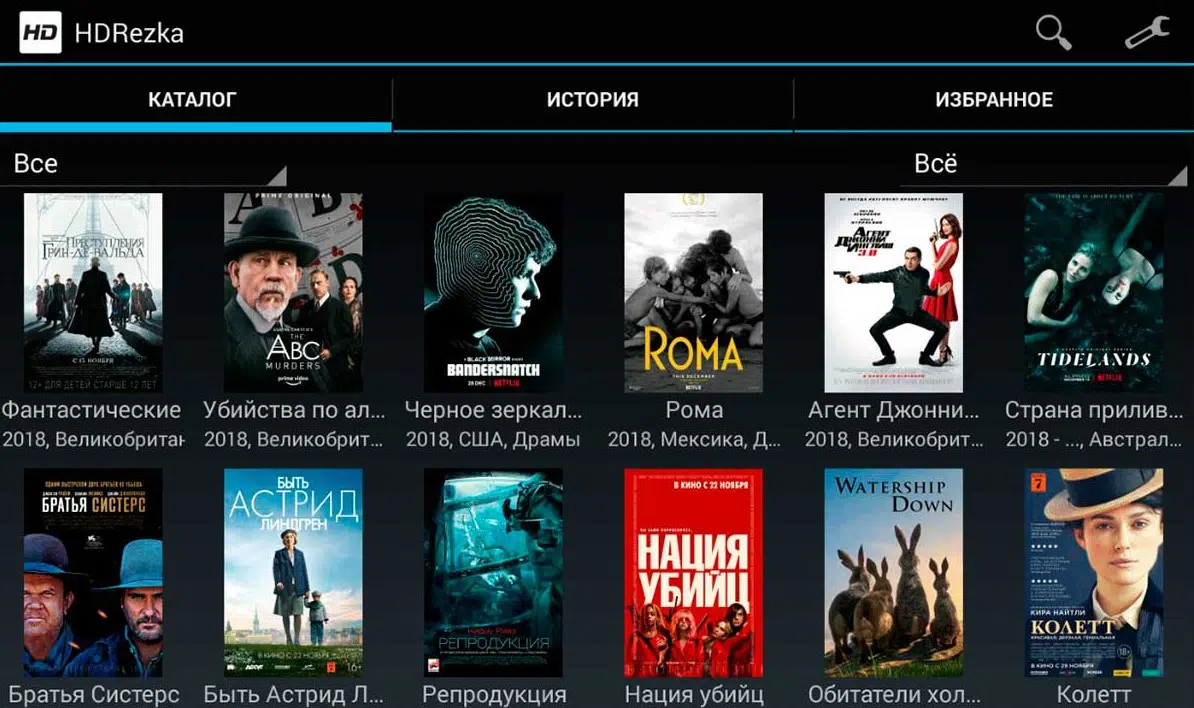
Плюсы и минусы
быстрый и удобный поиск
ежедневное обновление контента
поддерживает выбор любого плеера
качественный русскоязычный интерфейс
работает только с одним источником hdrezka.ag, пусть и самым крупным
HD VideoBox больше не работает, по крайней мере настолько просто, как раньше. Теперь нужно либо искать более ранние версии, либо отдавать предпочтение альтернативам. Перечисленные здесь аналоги самые лучшие и удобные в использовании, поэтому с ними вы не будете испытывать большого дискомфорта из-за блокировки HD VideoBox.
Как продолжить смотреть фильмы бесплатно на Smart TV?
Smart TV для того и нужен, чтобы смотреть различные сериалы, видео и фильмы. При чем платить за каждое просмотренное кино – слишком дорого, поэтому все стараются найти бесплатный вариант или хотя бы дешевый. Так как теперь HD VideoBox не работает, приходится искать альтернативу, и она есть.
Что делать дальше:
- Искать замену приложения. Есть подобные приложения и они будут рассмотрены далее.
- Перейти в платные кинозалы, вроде IVI, Megogo и прочих. Это дорого, но официально, никакие блокировки не будут грозить. Да и здесь доступно лучшее качество.
- Начать смотреть торренты. Пока их не заблокировали, можно загружать видео с торрентов и параллельно их воспроизводить. Недостаток метода в том, что он расходует очень много трафика. В мире безлимитного интернета это не такая уж большая проблема.
- Установить рабочий HD VideoBox. Да и такой вариант присутствует. Мы решили немного подробнее его описать, так как метод позволяет вернуть доступ к списку избранного и истории просмотров.
Каждый решает для себя, каким путем ему идти, хотя мы считаем очевидным то, что большинство выберет бесплатные варианты просмотра ТВ. В силу повышенного спроса на рабочие версии HD VideoBox и аналоги приложения, мы их рассмотрим более детально.
Почему перестал работать HD VideoBox?
Наверное, несложно догадаться, что случилось с HD VideoBox – его закрыли за нарушение авторского права. Правообладатели регулярно подают жалобы на сервисы пиратского контента и теперь добрались до нашего любого приложения по поиску кино. В результате заведено уголовное дело по статье 176 Уголовного кодекса Украины. В решении суда указано, что причина решения — незаконное воспроизведение видео Warner Bros. Entertaiment, Disney Enterprises Inc. и прочих компаний, входящих в состав MPA.
Уголовное дело ведется уже не первый месяц, но в последнее время «запахло жаренным» и владелец (36-летний житель Львова) решил быстро прикрыть все. Согласно закону Украины, предусмотрен штраф 200-1000 необлагаемых минимумов, исправительные работы сроком до 2 лет или лишение свободы на 2 года.
Как установить VideoShow на компьютер или ноутбук
Для кого-то средства этой программы покажется скудным. Но, что этот видеоредактор был создан для смартфонов и планшетов. Но, если вы не хотите пользоваться «тяжелыми» решениями для домашнего компьютера, то установите ВидеоШоу на ПК воспользуйтесь специальным решением-эмулятором.
- Инсталлируем эмулятор с нашего ресурса и устанавливаем на свой компьютер или ноутбук.
- Запускаем его и заходим в Google Play.
- Набираем в специальной строке этого сервиса название.
- Устанавливаем обычным образом (так как это делаем для смартфонов или планшетов).
- Заходим на главный экран эмулятора и запускаем это приложение через появившийся значок.



Как смотреть фильмы через HD VideoBox?
Сообщение от HD VideoBox «Дальнейшее существование невозможно» появляется лишь в последней версии приложения. Логично, что есть вариант установки более старых модификаций кинозала, которые до сих пор продолжают работать. Еще один путь – установить бета-версию, недавно появилась 2.31.4 beta. Она не очень стабильно работает, но попробовать можно.
Главная проблема установки старых версий HD VideoBox – желание сохранить свои данные из приложения. Существует один способ, который позволяет добиться цели.
Как установить старую версию HD VideoBox, сохранив закладки и историю:
- Скачиваем приложение HD VideoBox 2.24 на компьютере и перекидываем его на флешку. Например, можно скачать HD VideoBox на Android с нужными файлами отсюда.
- Открываем свое приложение, которое сейчас не работает на телевизоре.
- Из меню слева выбираем пункт «Настройки» и переходим в раздел «Сохраненные данные».
- Выбираем «Создать резервную копию данных» и немного ждем.
- Выходим на главный экран ТВ и делаем долгое нажатие на приложение, а затем из выпадающего меню переходим в «Управление» (может называться иначе).
- Удаляем приложение HD VideoBox с ТВ.
- Подключаем USB-накопитель с ранней версией приложения.
- Устанавливаем проводник X-Plore, можно и другой, но этот доступен в большинстве магазинов приложений.
- Открываем с помощью файлового менеджера слева папку /storage/emulated/0/HDVideoBox и копируем файлы backup.fsdb и db_backup.fsdb из каталога на телевизоре в любую другую папку.
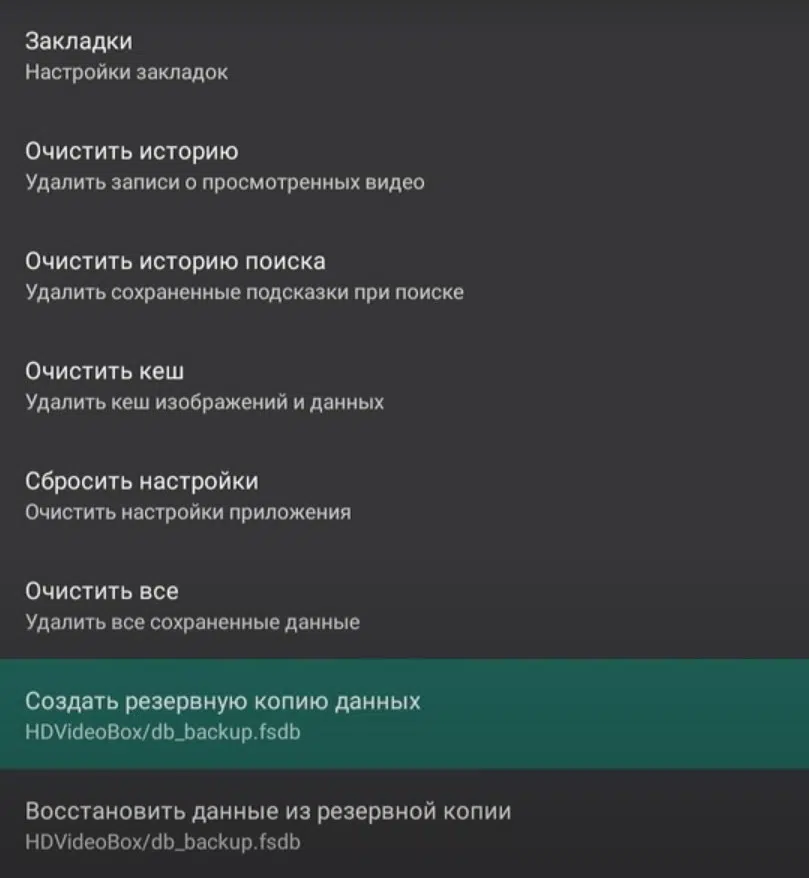
- В меню справа открываем раздел с флешкой и запускаем файл APK HD VideoBox 2.24, должна начаться установка.
- Копируем файлы backup.fsdb и db_backup.fsdb с папки на флешке на телевизор, заменяя наши (их копия у нас уже хранится в другом месте).
- После завершения инсталляции открываем приложение на телевизоре и переходим в раздел настроек «Сохраненные данные».
- Выбираем пункт «Восстановить данные из резервной копии».
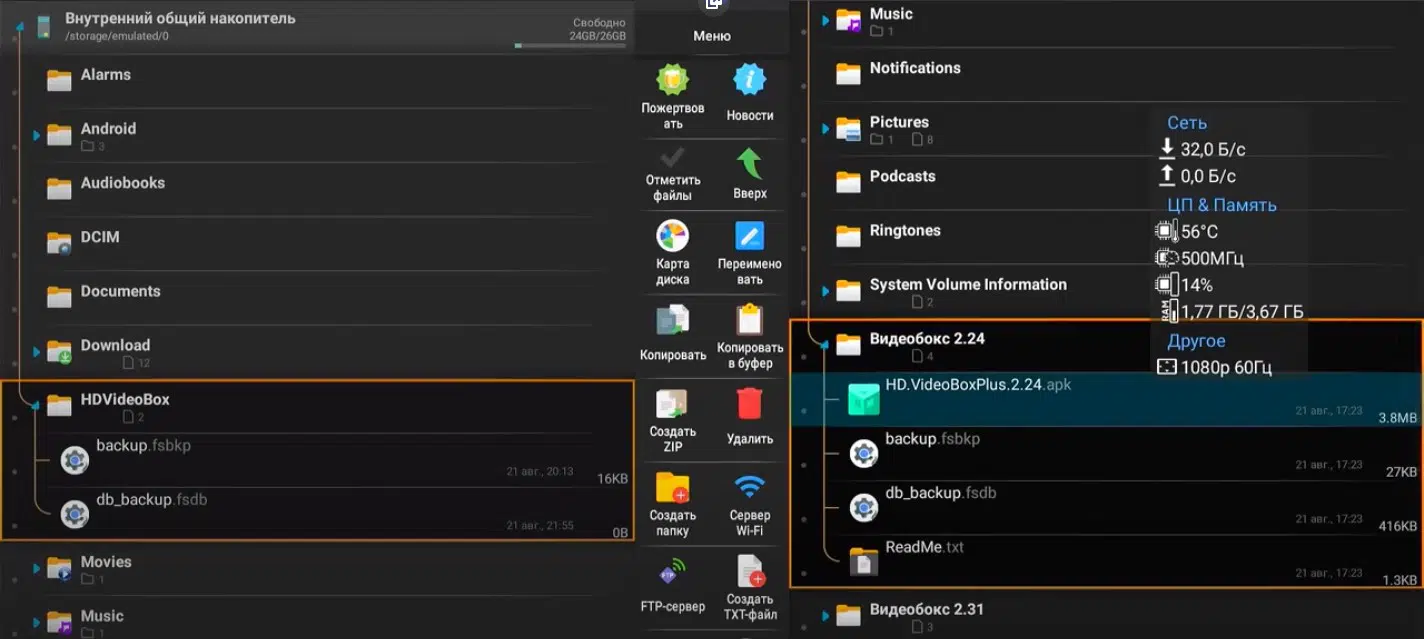
- Уже теперь приложение должно работать, но для восстановления закладок нужно наши сохраненные резервные файлы снова переместить в папку HDVideoBox и снова повторить процедуру восстановления данных (шаг 12-13).
Готово – теперь у нас не только работает HD VidedoBox, но и остались наши сохранения. Этот метод нельзя назвать панацеей, скорее временным решением, но сейчас его можно использовать.
В отношении бета-версии 2.31.4, ее можно попробовать установить поверх существующего приложения. Если это не сработает, рекомендуем провернуть все те же самые действия, что и описаны выше, а затем установить ее.
